ThinkPAD E460 机械硬盘更换固态硬盘遇到的问题,拆老硬盘换固态硬盘,WINPE 装系统都正常,就是无法正常从固态硬盘启动,需要进入BIOS设置一下硬盘的启动顺序和模式; 首先选择这里:......
2022-05-24 212 联想E460笔记本电脑
电脑作为我们常用的设备,通常会存储一些重要数据,因此它的安全性非常重要,而设置开机或锁屏密码是保护数据安全的常用手段之一。那么电脑如何设置开机密码?下面带来三种电脑密码的设置方法,为了电脑更安全,赶快来给你的电脑“上锁”吧!
在CMD或者PowerShell命令行中使用net user命令可以快速设置用户密码,下面带来具体用法。
1、按Win+Q快捷键,搜索【cmd】选择“以管理员身份运行”,进入命令界面。
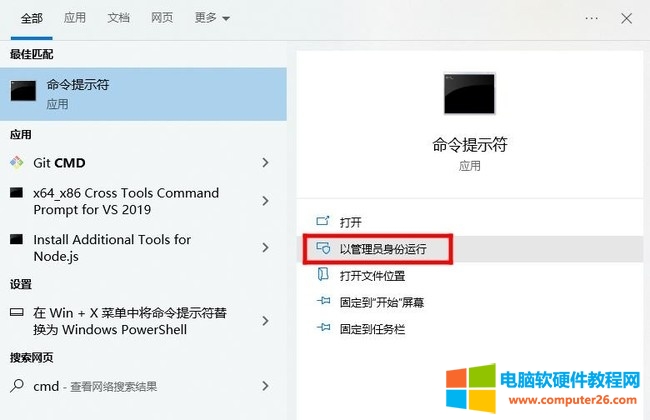
2、输入【net user】命令可以显示本机所有用户名称。
3、输入【net user 用户名称】可以查看用户状态(上次登录时间、密码有效期等)。
3、输入【net user 用户名称 用户密码】命令可以快速修改用户密码(杀毒软件会阻止,点击允许即可)。
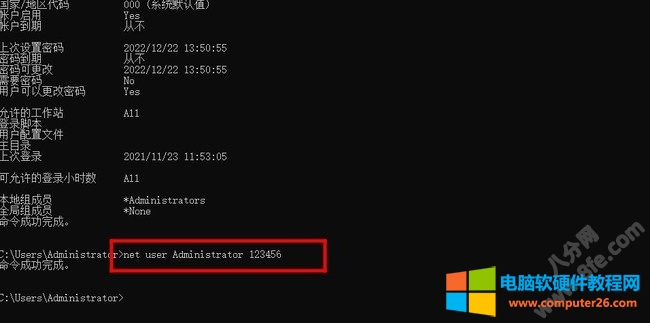
由于Windows 家庭版中没有本地用户和组功能,因此不支持该方法。
1、右键桌面的电脑图标,选择【管理】。

2、在【计算机管理(本地) -> 本地用户和组 ->用户】找到需要修改密码的用户3名称,右键选择【设置密码】。
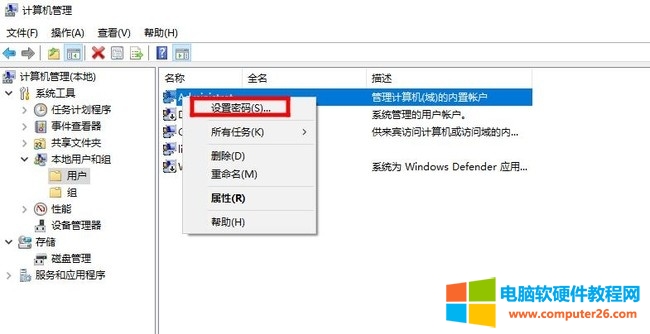
3、输入新密码后,点击【确定】即可生效。
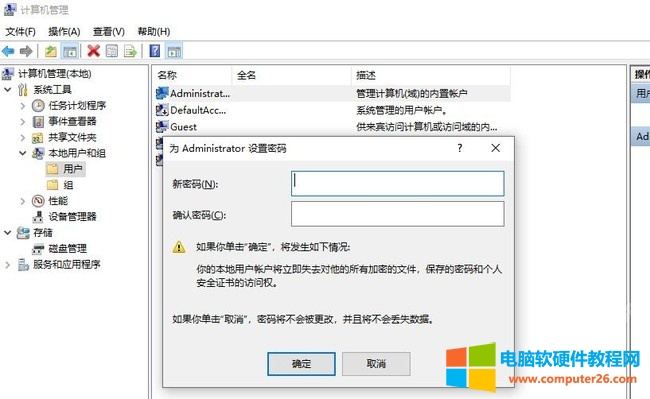
1、点击【开始】,进入Windows设置页面,找到并点击【账户】。
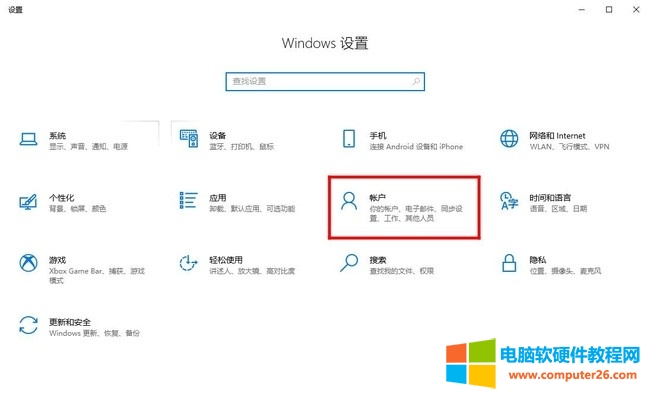
2、在弹出的窗口左侧找到【登录选项】,点击右侧的【密码】选择【添加/更改】。
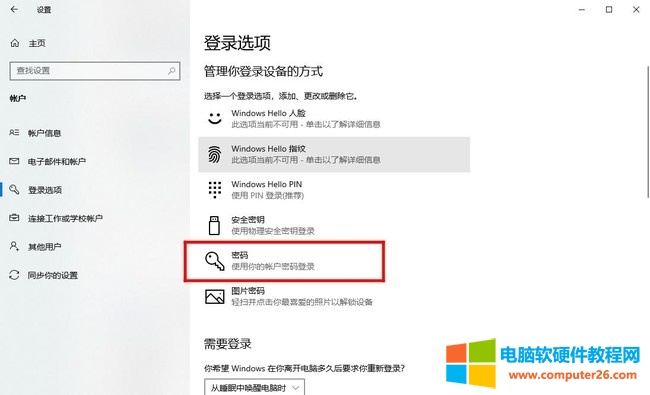
标签: 快速设置电脑开机密码
相关文章
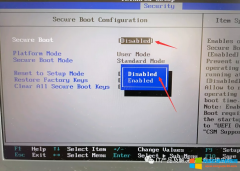
ThinkPAD E460 机械硬盘更换固态硬盘遇到的问题,拆老硬盘换固态硬盘,WINPE 装系统都正常,就是无法正常从固态硬盘启动,需要进入BIOS设置一下硬盘的启动顺序和模式; 首先选择这里:......
2022-05-24 212 联想E460笔记本电脑
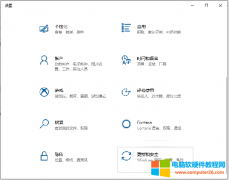
方法一: 1、首先点击开始菜单图标,然后选择设置图标,接着在这里面选择更新和安全进入。 2、在左侧栏目上找到恢复,然后选择重置此电脑下面的开始选项,就可以开始执行恢复系......
2022-09-06 206 笔记本电脑
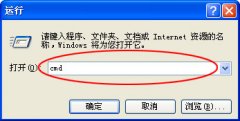
给大家带来 fat32转ntfs命令 的内容。为了让大家在下载的时候不会因为磁盘空间格式的问题而无法下载,我们依旧来讲解关于NTFS的相关知识。关于fat32转ntfs命令具体方法如下: 方法一、......
2016-11-25 200 fat32转ntfs命令

直播的电脑配置 入门基本配置:(适用于摄像头聊天互动) 游戏直播配置:(适用于直播玩各种游戏) 官方推荐配置:(适用于各种类型的直播) CPU: Intel i5 CPU: Intel i7或E3-1230 CPU: i7或E3 1230 显卡......
2016-12-21 201 直播配置要求